Cette histoire a été initialement publiée le 20 novembre 20192019/11/20
9:25am PST et mise à jour pour la dernière fois le 5 mars 20212021/03/05
4:45am PST.
- Mise à jour
Mise à jour pour 2021
Lorsque vous dépannez des problèmes d’application, vous vous heurtez parfois à un fait simple : la version actuelle n’est pas bonne. Peut-être que vous n’aimez pas comment l’app a changé, ou peut-être qu’il a un bug légitime. Quelle que soit la cause, il existe une solution (du moins, à court terme), et vous pouvez revenir à une version antérieure. Selon le type d’application, cela peut être simple ou compliqué. Si ce n’est pas un processus que vous êtes familier avec faire, nous avons toutes les étapes que vous devez prendre documenté juste en dessous.
Pour beaucoup de nos lecteurs plus techniques, ce how-to ne va pas présenter beaucoup dans la manière de nouvelles informations, mais il est encore utile pour ceux qui sont nouveaux à la plate-forme ou le dépannage avec ces étapes pour la première fois, surtout si vous n’êtes pas familier avec la façon dont les paquets d’applications de Google fonctionnent.
Nous devrions également noter : si vous faites un retour en arrière pour résoudre un problème, la première étape consiste à informer le développeur du problème avec un rapport. De cette façon, quel que soit le problème que vous avez rencontré, il peut être abordé dans une future mise à jour, et vous ne vous retrouvez pas coincé sur une version obsolète – ce qui peut être un problème de sécurité.
De plus, si vous êtes inscrit au programme de protection avancée de Google, vous ne serez pas en mesure de sideloader des applications. Cela signifie que si vous pourrez désinstaller la version actuelle d’une application donnée, vous ne pourrez pas réinstaller une ancienne version manuellement, et il n’y a pas de solution de contournement simple. Dans ce cas, ce guide ne fonctionnera pas.
Désinstaller la version actuelle
Mise à jour pour 2021
Ce guide a été mis à jour pour Android 11, et pour préciser que le programme de protection avancée de Google interférera avec le sideloading des apps.
Pour commencer, vous devrez désinstaller l’app en question, et parfois c’est plus facile à dire qu’à faire. La plupart des apps tierces peuvent être facilement supprimées, mais les apps système avec lesquelles votre téléphone a été livré peuvent ne pas être désinstallables. Le mieux que vous puissiez faire, dans ces cas-là, est de désinstaller les mises à jour qui peuvent reposer sur l’app d’origine (nous y reviendrons plus tard).
Système ou non, le moyen le plus simple et le plus universel de désinstaller une app est de passer par l’app Paramètres. Il est possible de désinstaller des applis tierces ou des mises à jour via d’autres voies, comme une pression longue sur les icônes d’applis dans certains lanceurs ou via le Play Store, mais cette méthode devrait fonctionner sur presque tous les appareils Android. N’hésitez pas à sauter cette partie si vous avez une méthode différente que vous préférez utiliser.


Naviguer vers la section Apps des Paramètres dans Android 10 (bien qu’elle soit similaire dans les versions précédentes).
Pour les versions stock d’Android 8.0 Oreo et ultérieures (y compris Android 9, 10 et 11), allez dans Paramètres -> Apps & notifications, et sélectionnez l’application si elle est dans la liste des applications récemment ouvertes ou sélectionnez « Voir toutes les ## applications » et trouvez-la. Dans Android 5.0 à 7.1 – y compris Nougat, Marshmallow et Lollipop – cette liste est accessible via Paramètres -> Apps. Pour les versions antérieures d’Android ou les logiciels à la peau plus lourde, ce flux de travail peut être un peu différent, mais une option liée aux apps se trouve généralement quelque part sur le premier écran du menu Paramètres, à la suite duquel vous pouvez avoir des listes d’apps triées par onglets.


L’option Afficher les apps du système dans la liste d’informations sur les apps pour Android 10 (à gauche), les informations pour une seule app (à droite).
Vous pouvez également avoir besoin d’activer une option pour afficher les apps du système si l’application que vous aimeriez rétablir a été livrée avec votre téléphone. Dans ce cas, vous pouvez généralement afficher ces apps via le menu à trois points en haut à droite de la page de la liste complète des apps (bien qu’elles puissent également se trouver dans un onglet séparé).
Lorsque vous avez trouvé l’app que vous voulez, appuyez dessus pour accéder à l’écran d’informations sur l’app.

Dans l’écran « App info » pertinent, qui devrait s’afficher, vous voudrez faire deux choses. Tout d’abord, sélectionnez « Force Stop » pour vous assurer que l’application n’est pas en cours d’exécution pendant que nous la manipulons. (Ce n’est pas toujours nécessaire, mais il vaut mieux prévenir que guérir.) Notez qu’il peut parfois être utile, en cas de dépannage, de noter la version actuelle de l’application en faisant défiler l’écran vers le bas (après avoir appuyé sur « Avancé » dans certaines versions d’Android) et en faisant une capture d’écran du numéro de version actuel, ou même en le notant. Cependant, ce n’est pas obligatoire.

Une fois qu’elle s’est arrêtée, nous devrons déterminer comment désinstaller la version actuelle. Pour les apps tierces, c’est aussi simple que de sélectionner « Désinstaller », à côté du bouton « Forcer l’arrêt ». Suivez les invites simples à partir de là, et l’application devrait disparaître.


Les applications système ont un flux de travail légèrement différent, car elles ne peuvent pas être entièrement désinstallées.
Pour les applications système préinstallées, vous devrez plutôt sélectionner l’option légèrement cachée « Désinstaller les mises à jour » dans le menu à trois points en haut à droite. Une invite similaire apparaîtra pour vous informer que la version d’usine remplacera la mise à jour actuellement installée et que toutes les données seront supprimées. Gardez à l’esprit : vous ne serez probablement pas en mesure de revenir à une version antérieure de l’application que cette version d’usine.
Installer la version que vous voulez
Encore, nous devons souligner que si vous êtes dans le programme de protection avancée de Google, vous ne serez pas en mesure de faire les étapes décrites ci-dessous. Tout ce processus ne fonctionnera pas pour vous parce que vous ne serez pas en mesure de sideload apps.
Une fois l’app désinstallée, il est temps de réinstaller la version que vous voulez. Si seulement il y avait un vaste dépôt historique de presque tous les APK Android que vous pourriez vouloir ou avoir besoin pour une installation facile. Oh, attendez, il existe, et il s’appelle APK Mirror. (Et nous l’exécutons, aussi.)

APK Mirror est assez facile à naviguer.
Il suffit de s’y rendre et de rechercher l’application dont vous avez besoin. Si vous ne savez pas quelle version vous voulez et que vous faites un retour en arrière pour résoudre un problème, essayez de vous souvenir de la date à laquelle vous avez commencé à avoir un problème, et regardez une version ou deux derrière cette époque. Envisagez également d’atteindre le développeur avec un rapport de votre problème, et vérifiez plus tard qu’il a été corrigé – vous ne voulez pas rester sur une ancienne version trop longtemps, cela peut être un problème de sécurité.
Certaines applications ont également plusieurs versions pour différentes architectures et DPI, vous devrez donc faire un tout petit peu de recherche pour déterminer celle dont vous avez besoin. La plupart des téléphones modernes seront arm64. Si vous n’arrivez toujours pas à trouver la version dont vous avez besoin, nous avons des instructions plus détaillées ici.



Dans Android 8.0 et les versions ultérieures (y compris Android 9 et 10), l’installation à partir de sources inconnues est un paramètre par application.
Lorsque vous avez trouvé la version de l’application dont vous avez besoin, l’installer est parfois aussi simple que de la télécharger depuis APK Mirror et, eh bien… de l’installer. Il suffit d’appuyer sur la notification de téléchargement pour commencer le processus.
Sur les anciennes versions d’Android (Pré-Android 8.0 Oreo – pensez à faire une mise à niveau pour votre propre sécurité si votre téléphone est aussi vieux), vous devrez activer manuellement une bascule distincte pour installer des apps de sources inconnues. C’est généralement dans Paramètres -> Sécurité, ou vous pouvez rechercher dans l’application Paramètres pour « Installer des apps » ou « Installer des apps inconnues. »
Dans Android 8.0 Oreo et plus tard, cela est traité comme une permission par application. Votre téléphone peut demander indirectement si vous souhaitez modifier cela pour une application donnée, vous invitant à entrer dans les paramètres et à basculer le paramètre « Autoriser depuis cette source », auquel cas vous pouvez ensuite revenir à l’écran d’installation et procéder. Dans les versions antérieures d’Android, comme Nougat, vous devrez manuellement basculer un paramètre global qui autorise l’installation à partir de « sources inconnues » dans les paramètres (Paramètres -> Sécurité -> cocher la case ou faire glisser le basculeur pour les sources inconnues.).
Quand vous avez activé cette fonctionnalité, faites marche arrière et essayez d’installer l’application à nouveau, et cela devrait fonctionner.
En revanche, si l’application dont vous avez besoin est étiquetée comme un « APK Bundle » sur notre site frère APK Mirror, alors vous aurez besoin de l’application APK Mirror qui l’accompagne pour l’installer, et le processus est un peu plus fastidieux. (Ne nous blâmez pas, blâmez Google.)
Installation des App Bundles

Pour installer un App Bundle, sélectionnez « Download APK Bundle » pour l’app dont vous avez besoin sur APK Mirror, et un fichier sera enregistré localement sur votre appareil. Vous devrez ensuite vous assurer que l’application APK Mirror Installer est installée sur votre téléphone. Vous pouvez l’obtenir à partir du Play Store, ou vous pouvez l’installer à partir du site APKMirror – les deux sont bien, mais le Play Store est plus facile.
Une fois que l’installateur APK Mirror est, eh bien, installé, alors vous pouvez essayer d’ouvrir ce fichier APK Bundle. Vous pouvez le faire à travers la notification que vous pouvez encore avoir du téléchargement terminé, ou vous pouvez naviguer vers votre dossier de téléchargement dans un navigateur de fichiers. Si vous avez utilisé Chrome, vous pouvez également y accéder via le menu à trois points -> Téléchargements.
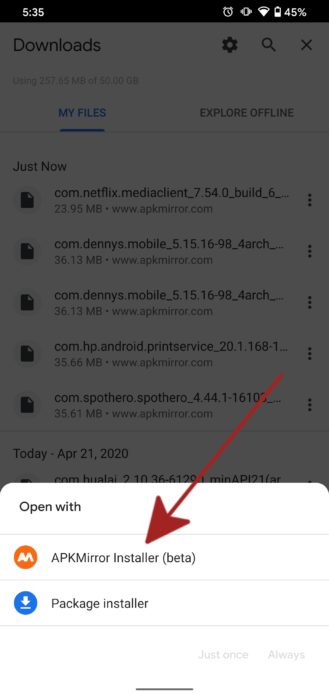

Ouvrir un fichier de bundle d’applications depuis APK Mirror.
Lorsque vous y êtes invité, ouvrez le fichier avec l’app APK Mirror Installer. APKMirror Installer vous nourrira d’un tas de détails concernant l’app que vous installez, comme l’architecture et le DPI dont vous avez besoin, mais vous pouvez ignorer la plupart de cela, c’est juste là si vous savez que vous devez changer quelque chose sur l’installation pour convenir à votre appareil. Les paramètres par défaut seront probablement parfaits.

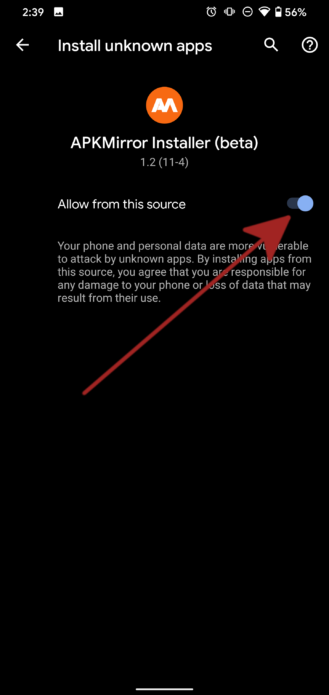
Installation d’un paquet d’applications avec APK Mirror Installer.
Tapez sur « installer l’app ». Sur les versions récentes d’Android, vous serez invité à autoriser l’application APKMirror Installer comme source pour les installations d’apps sous la forme d’une bascule facile (visible ci-dessus). Bien que vous ne devriez pas activer ce paramètre pour n’importe quelle application, vous pouvez le faire pour APKMirror. Mais il est là pour vous protéger des apps qui pourraient installer des logiciels malveillants.
Sur les anciennes versions d’Android (Pré-Android 8.0 Oreo – envisagez la mise à niveau pour votre propre sécurité si votre téléphone est aussi vieux), vous devrez activer manuellement un commutateur séparé pour installer des apps de sources inconnues. C’est généralement dans Paramètres -> Sécurité, ou vous pouvez rechercher dans l’application Paramètres pour « Installer des apps » ou « Installer des apps inconnues. »
Dans Android 8.0 Oreo et plus tard, cela est traité comme une permission par application. Votre téléphone peut demander indirectement si vous souhaitez modifier cela pour une application donnée, vous invitant à entrer dans les paramètres et à basculer le paramètre « Autoriser à partir de cette source », auquel cas vous pouvez ensuite revenir à l’écran d’installation et procéder. Dans les versions antérieures d’Android, comme Nougat, vous devrez manuellement basculer un paramètre global qui autorise l’installation à partir de « sources inconnues » dans les paramètres (Paramètres -> Sécurité -> cocher la case ou faire glisser le basculeur pour les sources inconnues.).
Une fois que la permission a été accordée, vous pouvez naviguer en arrière jusqu’à ce que vous soyez de retour dans l’app APKMirror, qui continuera le processus d’installation, ou vous pouvez recommencer, en essayant d’exécuter/installer l’app que vous avez téléchargé depuis votre navigateur ou votre gestionnaire de fichiers.



APKMirror préparera l’installation, puis votre téléphone vous demandera (à nouveau) si vous souhaitez installer l’app,. Appuyez sur « Installer » pour continuer, et vous avez pratiquement terminé. Une fois que l’installateur APKMirror a terminé l’installation de l’app, vous serez invité à l’ouvrir, mais vous devriez exécuter la version que vous avez installée.
Si vous rencontrez des problèmes au cours de ce processus, l’installateur APKMirror vous le fera savoir, crachant un grand avertissement si l’installation de l’app échoue pour une raison quelconque.
Désactiver les mises à jour, si nécessaire
Une fois que la version de l’app que vous voulez est installée, votre objectif a été atteint. Cependant, vous devrez garder à l’esprit que les mises à jour ultérieures sont susceptibles de remplacer la version annulée que vous avez installée. Encore une fois, cela peut se transformer en un problème de sécurité si vous vous retrouvez coincé sur une version trop ancienne, mais vous pouvez désactiver les mises à jour automatiques pour vous assurer que l’appli n’est pas accidentellement remplacée.

Désactiver les mises à jour automatiques dans le Play Store. (Cela peut sembler légèrement différent selon l’interface utilisateur que vous avez pour le Play Store.)
Ce paramètre peut être modifié sur une base par application dans le Play Store en appuyant sur le menu de débordement à trois points en haut à droite d’une liste d’applications donnée et en décochant « Activer la mise à jour automatique ». Notez que cela pourrait vous laisser ouvert à des vulnérabilités de sécurité qui peuvent être corrigées plus tard dans une application donnée, et sans mises à jour, vous ne verrez jamais les correctifs.
Si vous faites un rollback en raison d’un problème, assurez-vous de contacter le développeur avec un rapport concernant votre problème, et vérifiez régulièrement pour voir si cela a été corrigé, de cette façon, vous ne restez pas coincé sur l’ancienne version d’une application pendant trop longtemps.
Et c’est tout ce qu’il y a à faire. Vous devriez être ramené sur n’importe quelle version dont vous avez besoin pour une application donnée.